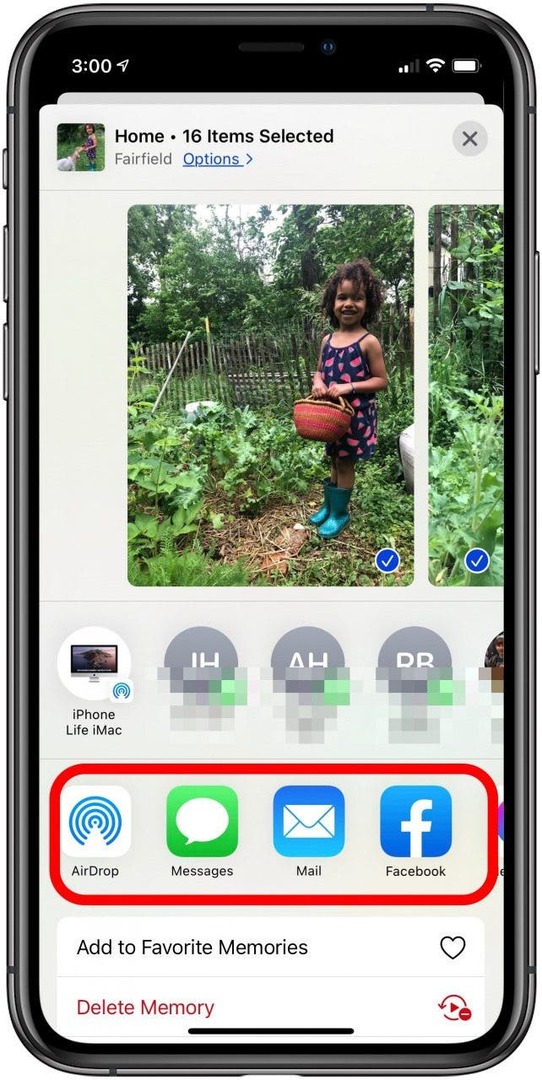* Postingan ini adalah bagian dari iPhone LifeBuletin Tip Hari Ini. Daftar. *
Aplikasi Foto Apple mengatur gambar Anda ke dalam Memori, tayangan slide diatur ke musik. Berikut cara melihat semua foto dan video dalam Memori, lalu membagikan konten ini sekaligus!
Terkait: Cara Mengedit & Berbagi Memori Video di Aplikasi Foto di iPhone Anda
Mengapa Anda Akan Menyukai Tip Ini?
- Lihat semua foto dan video yang telah dibuat Apple untuk Anda di setiap Memori.
- Menghemat waktu! Bagikan grup foto dan video terkait hanya dalam beberapa langkah.
Cara Melihat & Membagikan Setiap Foto dalam Memori di iPhone & iPad Anda
Aplikasi Foto Apple secara otomatis membuat Memori, kumpulan foto dan video yang diputar seperti tayangan slide atau film dan disetel ke musik (Anda bahkan dapat ubah musik Foto Kenangan). Anda dapat melihat setiap gambar yang disertakan dalam Memori, lalu membagikan foto tersebut menggunakan aplikasi Pesan, aplikasi Mail, dan media sosial; begini caranya. Untuk tutorial Memori aplikasi Foto yang lebih hebat, lihat gratis kami Tip Hari Ini.
- Buka Aplikasi foto.
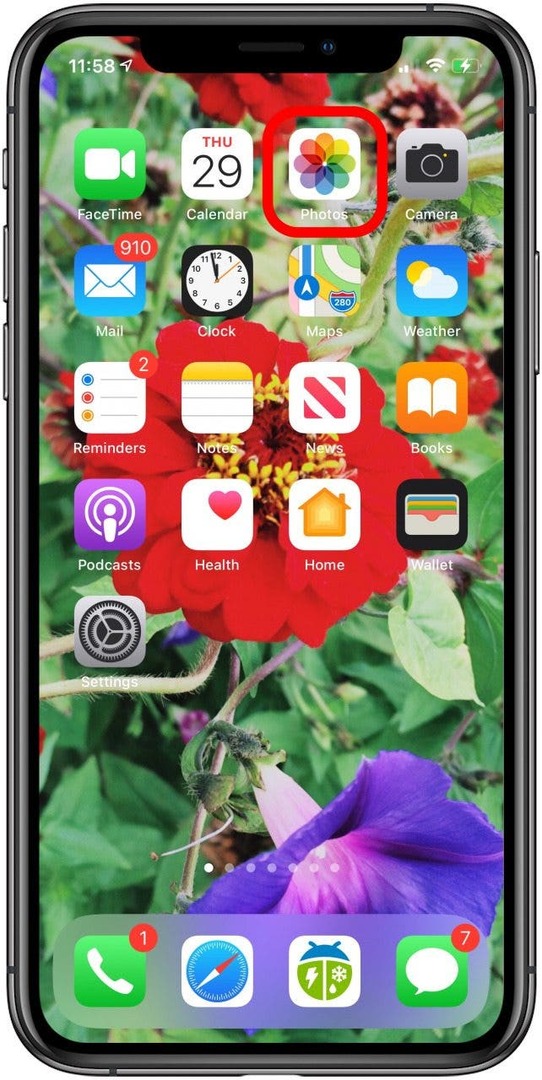
- Ketuk Untukmu tab, lalu ketuk Lihat semua untuk melihat semua Memori yang dibuat oleh aplikasi Foto untuk Anda.

- Ketuk Memori yang ingin Anda lihat, lalu ketuk Menampilkan lebih banyak untuk melihat semua foto dan video dalam memori.
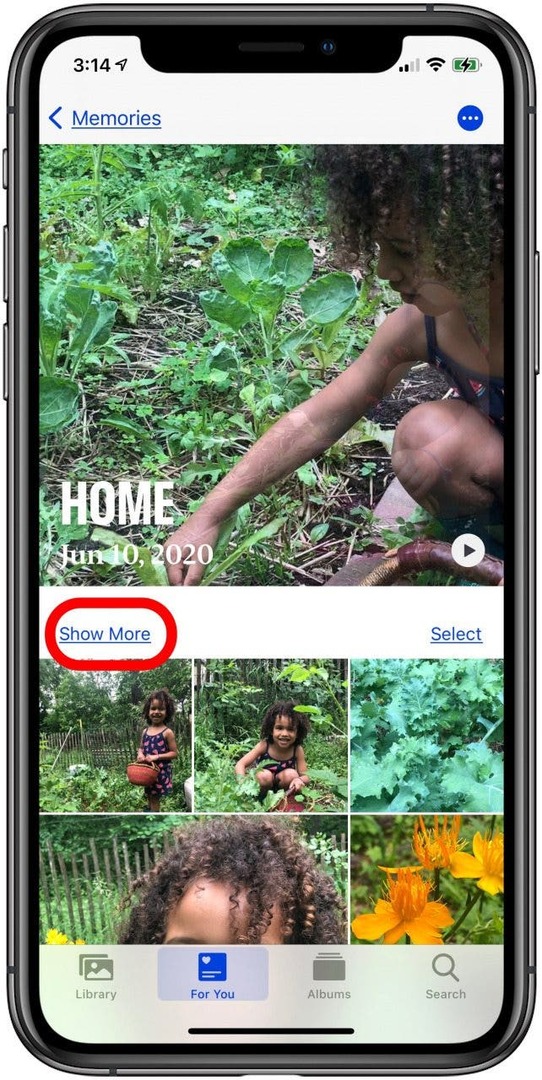
- Ketuk Ikon lainnya di pojok kanan atas layar.
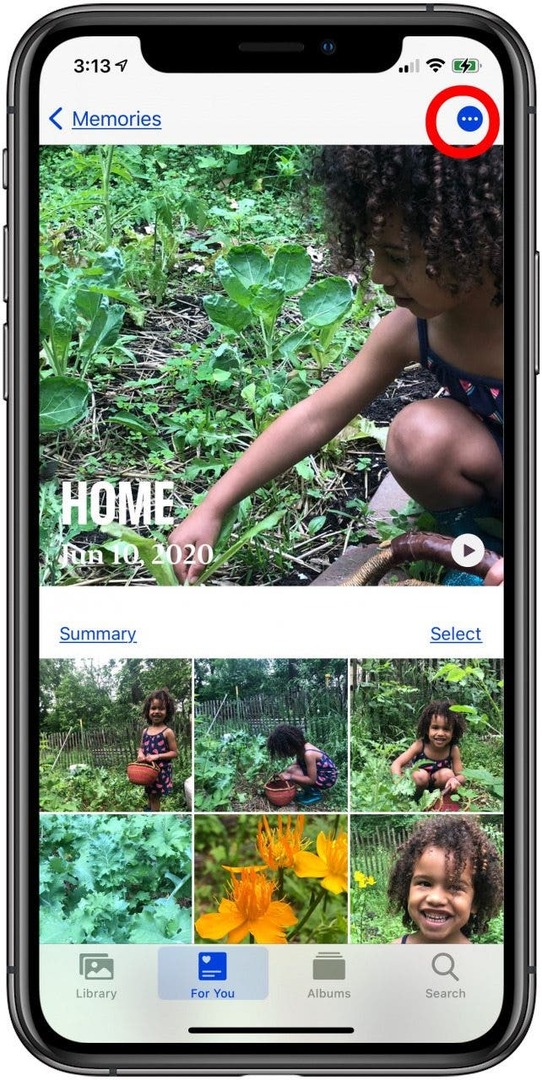
- Mengetuk Bagikan foto.
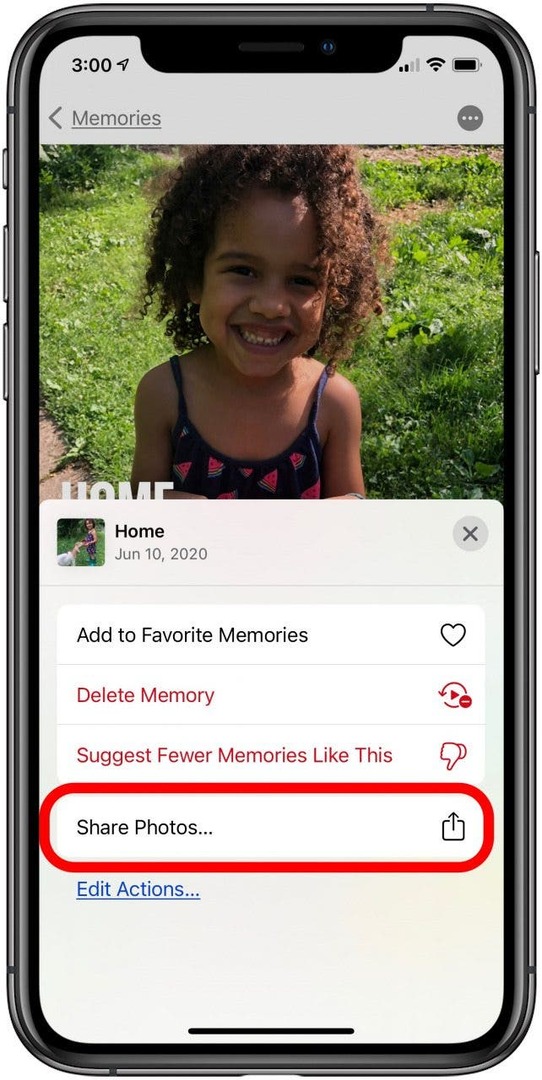
- Pilih metode dan penerima berbagi Anda, lalu kirim seperti biasa dengan AirDrop, Pesan, email, atau media sosial.